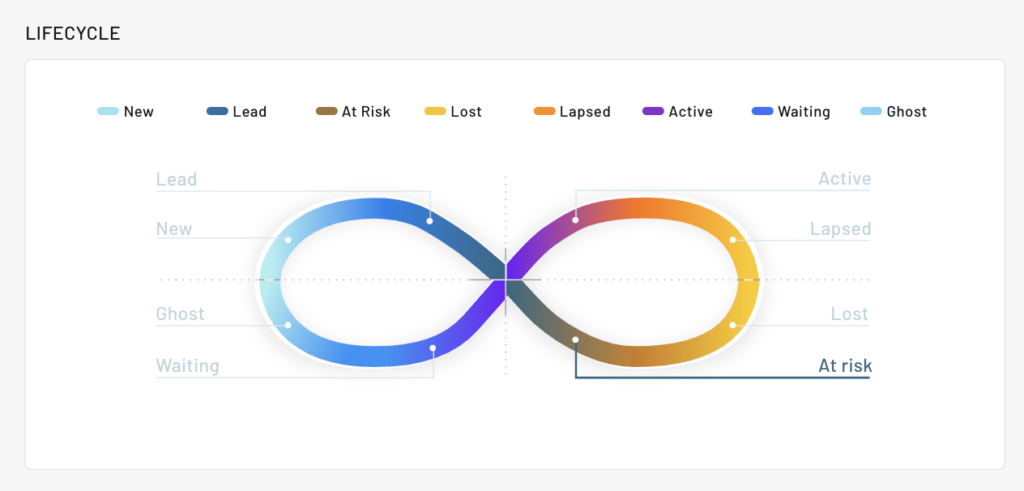
All’interno del dettaglio utente è possibile visualizzare il grafico Lifecycle visibile sopra: tale grafico indica la posizione attuale dell’utente all’interno del ciclo di vita.
I filtri Customer Life Cycle sono particolarmente importanti per monitorare quanta parte, della propria Audience Generale, rientra in ciascuna delle diverse categorie e soprattutto per studiare delle strategie che permettano di massimizzare la vostra proposta di marketing e commerciale per ciascuna di esse, spingendole, per esempio ad un primo acquisto o ad un riacquisto.
Blendee mette a disposizione ben quindici filtri per monitorare il Ciclo di vita dei vostri utenti. Quattro sono esclusivi, quindi un utente non può essere contemporaneamente in uno dei seguenti quattro stati:
- LEAD: Utente conosciuto (che ha cioè almeno un iscrizione con email o cellulare. Es: portale newsletter, form, ecc…) ma che non ha ancora concluso nessun acquisto.
- ACTIVE: Utente il cui ultimo ordine risale a prima di 180 giorni.
- AT RISK: Utente il cui ultimo ordine è stato effettuato tra 180 e 365 giorni.
- LAPSED: Utente il cui ultimo ordine risale a oltre 365 giorni.
Come detto gli utenti possono poi essere anche in altri stati del Customer Life Cycle:
- NEW: Utente conosciuto da meno di un numero di giorni scelti in fase di configurazione(NGiorni*) che ha compiuto un numero massimo di azioni anche queste definite in fase di configurazione.
- HERO: Utente che, negli ultimi giorni(NGiorni*) definiti in configurazione, ha effettuato ordini per un importo totale superiore ad un importo definito in configurazione(VImporto*)
- FIRST ORDER: Utente che ha effettuato solo e soltanto un ordine.
- SECOND ORDER: Utente che ha effettuato almeno due ordini.
- GHOST: Utente che, negli ultimi giorni(NGiorni, ha effettuato NAzioni* di visualizzazione prodotto da più NOre* senza finalizzare acquisti dopo la visualizzazione.
- OCCASIONAL: Utente che, negli ultimi giorni (NGiorni) definiti in configurazione, ha effettuato al massimo un certo numero di ordini definito in configurazione (NOrdini*).
- REPEAT: Utente che, negli ultimi giorni (NGiorni) definiti in configurazione, ha effettuato più di un certo numero di ordini definito in configurazione (NOrdini*).
- WAITING: Utente che, negli ultimi giorni (NGiorni) definiti in configurazione, ha effettuato azioni di Aggiunta al Carrello da più di un certo numero di ore (NOre) definite in configurazione, senza finalizzare acquisti.
- LOST: Utente che, negli ultimi giorni (NGiorni) definiti in configurazione, non ha compiuto azioni.
- WON BACK: Utente passato dallo stato Lapsed allo stato Active.
- REGISTERED: Utente con la sola iscrizione di tipo portale (non ha quindi iscrizione alla newsletter oppure ad un form)
*Dove:
- NGiorni: numero giorni.
- NAzioni: numero azioni
- NOre: numero ore
- NOrdini: numero ordini
- VImporto: valore importo
Da “Impostazioni” -> “Personalizzazione Life Cycle” è possibile settare i valori utilizzati per stabilire i range di durata dei vari stadi del ciclo di vita.
I filtri Life Cycle sono configurati automaticamente dal sistema e sono disponibili all’interno della libreria dei filtri, nella sezione corrispondente.
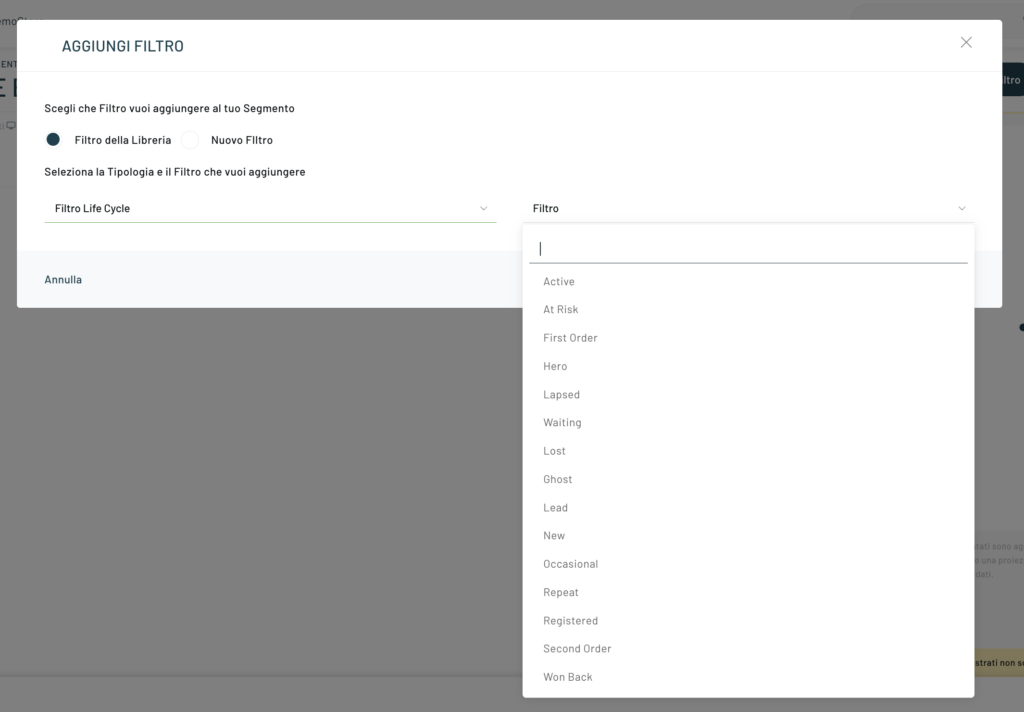
La totalità di questi filtri possono essere utilizzati in tutti e tre gli ambiti: Web Site, Trigger Real Time e Trigger Programmati.
La configurazione dei parametri del Ciclo di Vita è una delle prime attività che consigliamo di fare per impostare Blendee. E’ molto importante che definiate i parametri di ciascun filtro nel modo più adatto al vostro tipo di business e agli obiettivi che intendete raggiungere.
Suggerimento:
Qualora nel corso del tempo vogliate modificare i parametri di ciascun filtro sarà comunque possibile farlo; sconsigliamo tuttavia di farlo frequentemente in quanto vi sarà difficile fare considerazioni rispetto allo storico del comportamento di tale segmento.
Per procedere con la configurazione dei filtri leggi Configurare i filtri
Thanks for contributing!


